テキスト ボックスには 2 つの方法があります: 1. 横型テキスト ボックス、一般に最も広く適用され、さまざまな面でよく使用されます; 2. 縦型テキスト ボックス、この方法ユーザーが特殊な組版を使用する場合に適しています。

おすすめ: 「Word チュートリアル 」
Word のテキスト ボックスには、縦書きテキスト ボックスと横書きテキスト ボックスの 2 つの方法があります。テキストボックス。この 2 つのテキスト ボックスは、Word で最も頻繁に使用されるテキストの配置方法です。
Word 文書では、テキスト ボックスを配置する方法は 2 つしかありません。1 つは横書きのテキスト ボックスで、最も広く一般に適用され、さまざまな場面でよく使用されます。 2 番目のタイプは縦書きテキスト ボックスで、ユーザーが特別なレイアウトを使用する場合に適しています。
2 つのテキスト ボックスはそれぞれ独自の特徴を持ち、鋭いコントラストを形成しています。しかし、一般の利用頻度で見ると、縦書きテキストボックスよりも横書きテキストボックスの使用率の方が高い。テキスト ボックスの 2 つの方法は相互に補完し、Word でシステムを形成します。
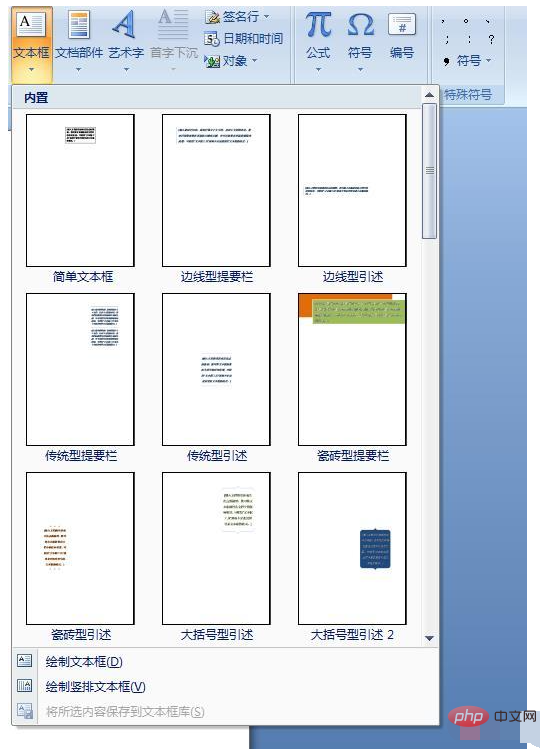
単語テキスト ボックスの挿入
1. 通常の単語テキスト ボックスの挿入
単語テキスト ボックスの使用は非常に簡単で、選択するだけです。
手順: Word メニューの [挿入] をクリック -> テキスト タブの [テキスト ボックス] をクリック ->ポップアップ ドロップダウン メニューで目的の [テキスト ボックス スタイル] をクリック -> マウスを使用してテキスト ボックスを対応する位置に移動 -> 必要なテキストを置き換えて入力します。以下の図に示すように:
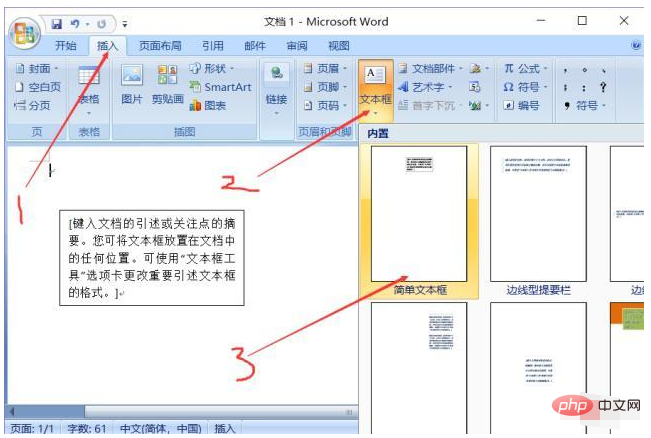
2. 図形を挿入して単語テキスト ボックスを挿入します
[図形の挿入] ドロップダウン ボックスで、次のことができます。テキストボックスを挿入したり、縦書きテキストボックスを挿入したりすることもできます。具体的な手順を見てみましょう。
手順:ワードメニューの[挿入]をクリック→イラストタブの[図形]をクリック→ポップアップドロップダウンメニューの[テキストボックス]または[縦書きテキストボックス]をクリック-> ;マウスを使用して Word でテキスト ボックスを描画します。具体的な操作は次のとおりです。
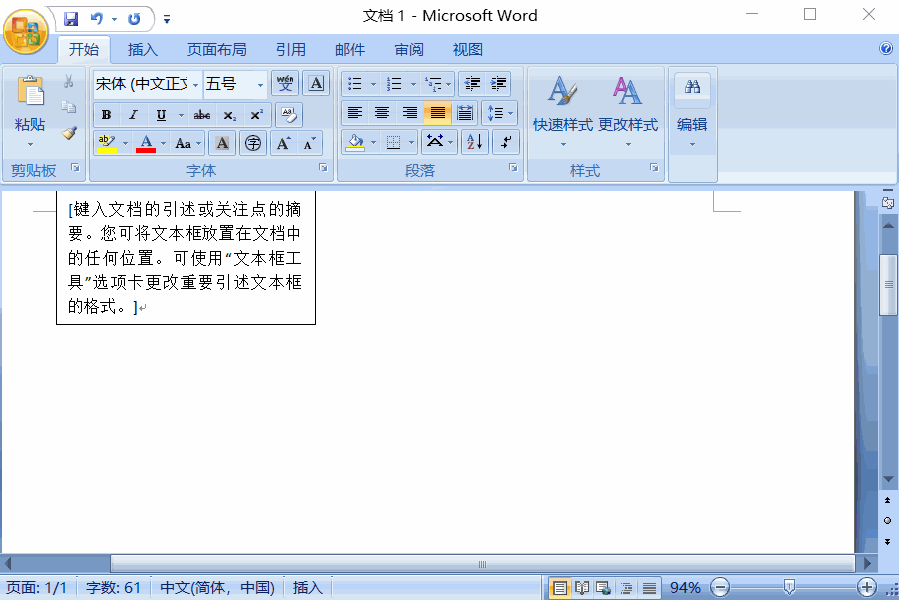
# 関連知識をさらに知りたい場合は、html 中国語の Web サイトに注目してください。 !
以上がテキストボックスには2つの方法がありますの詳細内容です。詳細については、PHP 中国語 Web サイトの他の関連記事を参照してください。